Apple Watch គឺជាឧបករណ៍ពាក់ដ៏ពេញនិយមបំផុតមួយដែលអ្នកអាចទិញបាននាពេលបច្ចុប្បន្ននេះ។ ប្រហែលជាមានតែ AirPods ប៉ុណ្ណោះដែលមានស្នាមរន្ធខ្ពស់ជាង។ វាមិនមានការបដិសេធពីភាពពេញនិយមរបស់ Apple Watch ដោយសារតែលក្ខណៈពិសេសជាច្រើនដែលវាផ្តល់ជូន។ ជាដំបូង នាឡិកា Apple ត្រូវបានបម្រុងទុកសម្រាប់ត្រួតពិនិត្យលំហាត់ និងសកម្មភាព ប៉ុន្តែអ្នកក៏អាចគ្រប់គ្រងសារ ឬអ៊ីមែលនៅលើពួកវាដោយគ្មានបញ្ហាអ្វីទាំងអស់។ ប្រសិនបើអ្នកជាអ្នកប្រើប្រាស់ម្នាក់ក្នុងចំនោមអ្នកប្រើប្រាស់ដែលប្រើប្រអប់សំបុត្រជាច្រើននៅក្នុងកម្មវិធី Mail ដើម អ្នកត្រូវតែកំណត់គណនីណាមួយនឹងបង្ហាញនៅក្នុង watchOS ក្នុងចំណូលចិត្តផងដែរ។ ចង់ដឹងថាធ្វើយ៉ាងណា សូមអានបន្ត។
វាអាចជា ចាប់អារម្មណ៍អ្នក។

របៀបកំណត់ប្រអប់អ៊ីមែលណាដែលត្រូវបង្ហាញនៅលើ Apple Watch របស់អ្នក។
សម្រាប់អតិថិជនអ៊ីមែលនៅលើ Apple Watch វាជាប់ចំណាត់ថ្នាក់ក្នុងចំណោម Mail ដើមដ៏ល្អបំផុតសម្រាប់ពេលនេះ ដោយសារតែវាគាំទ្រមុខងារ និងជម្រើសជាច្រើនដែលអតិថិជនប្រកួតប្រជែងមិនអាច។ ដំណើរការទាំងមូលនៃការដំឡើងប្រអប់សំបុត្រដែលអ្នកនឹងមានសិទ្ធិចូលប្រើនៅលើ Apple Watch ត្រូវតែធ្វើឡើងនៅក្នុងកម្មវិធី Watch នៅលើ iPhone របស់អ្នកដែលអ្នកបានភ្ជាប់ Apple Watch ។ ដូច្នេះបន្តដូចខាងក្រោមៈ
- ដំបូងបើកកម្មវិធីនៅលើ iPhone របស់អ្នក។ មើល។
- នៅក្នុងកម្មវិធី បន្ទាប់មកនៅក្នុងម៉ឺនុយខាងក្រោម ត្រូវប្រាកដថាអ្នកស្ថិតនៅក្នុងផ្នែក នាឡិកាដៃរបស់ខ្ញុំ។
- ឥឡូវនេះវាចាំបាច់សម្រាប់អ្នកបាត់បង់អ្វីមួយ ខាងក្រោម ដែលជាកន្លែងដែលបន្ទាប់មកដោះធីកប្រអប់ សំបុត្រ
- បន្ទាប់មកនៅក្នុងប្រភេទ ការកំណត់សំបុត្រ ផ្លាស់ទីទៅផ្នែក រួមបញ្ចូល។
- នៅទីនេះអ្នកអាចរកឃើញខាងក្រោមនៅក្នុងប្រភេទ គណនី ជាលក្ខណៈបុគ្គល ប្រអប់អ៊ីមែល។
- Po ការចុច អ្នកអាចយ៉ាងងាយស្រួល ដោយគូស ជ្រើសរើសមួយណា ប្រអប់សំបុត្រ អ្នកចង់ បង្ហាញ, និងមួយណាម្តងទៀត ទេ។
- នៅពេលដែលអ្នករៀបចំអ្វីៗគ្រប់យ៉ាងរួចរាល់ហើយ អ្វីទាំងអស់ដែលអ្នកត្រូវការគឺកម្មវិធី Watch បោះបង់ចោល។
បន្ថែមពីលើផ្នែកដែលបានរៀបរាប់ខាងលើនៅក្នុងកម្មវិធីឃ្លាំមើល អ្នកអាចកំណត់ប្រអប់សំបុត្រដែលនឹងត្រូវបានបង្ហាញ ដូច្នេះមានចំណូលចិត្តផ្សេងទៀតដែលមាននៅទីនេះ។ ទាំងនេះរួមបញ្ចូលឧទាហរណ៍ ការមើលសារជាមុន, ដែលជាកន្លែងដែលអ្នកអាចកំណត់ចំនួនបន្ទាត់នៃអត្ថបទត្រូវបានបង្ហាញនៅក្នុង Mail នៅលើ Apple Watch សម្រាប់សារនីមួយៗនៅក្នុងការមើលជាមុន វាក៏មានជម្រើសមួយផងដែរ។ ការឆ្លើយតបលំនាំដើម ដើម្បីរៀបចំការឆ្លើយតបរហ័សនៅលើ Mail ហើយបន្ទាប់មកផងដែរ។ ហត្ថលេខា ដែលជាកន្លែងដែលអ្នកអាចកំណត់អត្ថបទដើម្បីផ្ញើដោយស្វ័យប្រវត្តិនៅចុងបញ្ចប់នៃរាល់អ៊ីមែលដែលអ្នកផ្ញើពី Apple Watch របស់អ្នក។
 ហោះហើរជុំវិញពិភពលោកជាមួយ Apple
ហោះហើរជុំវិញពិភពលោកជាមួយ Apple 
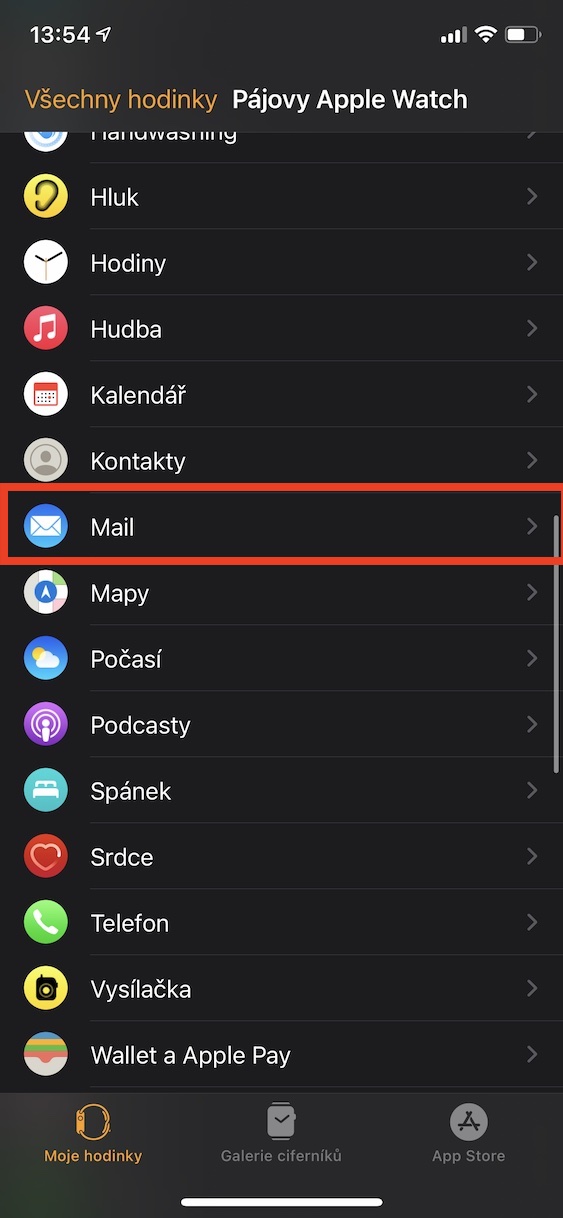
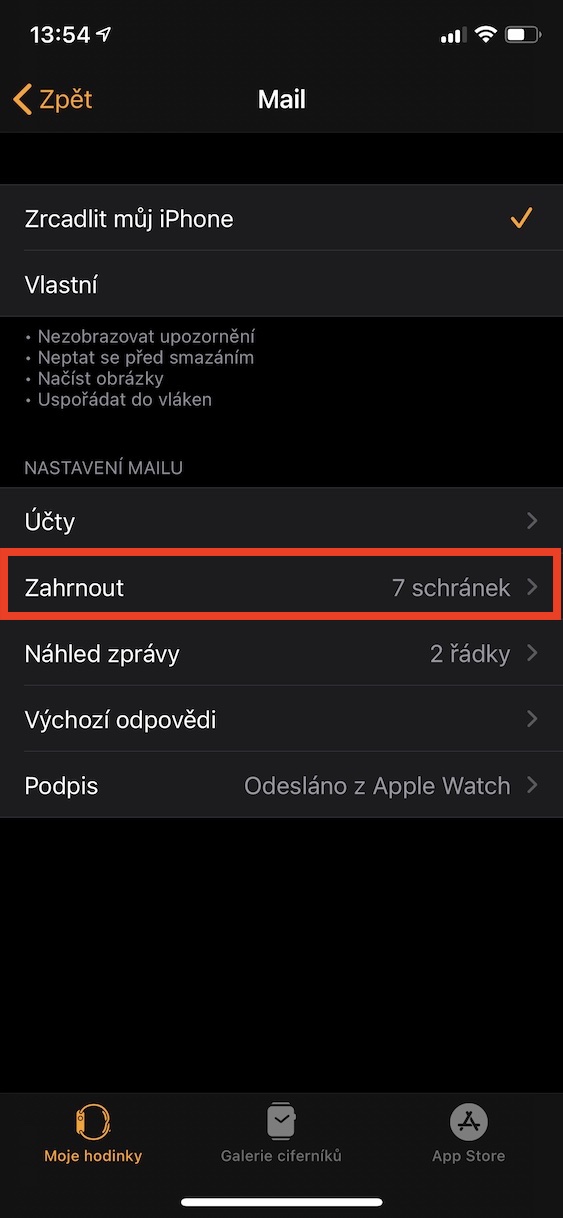
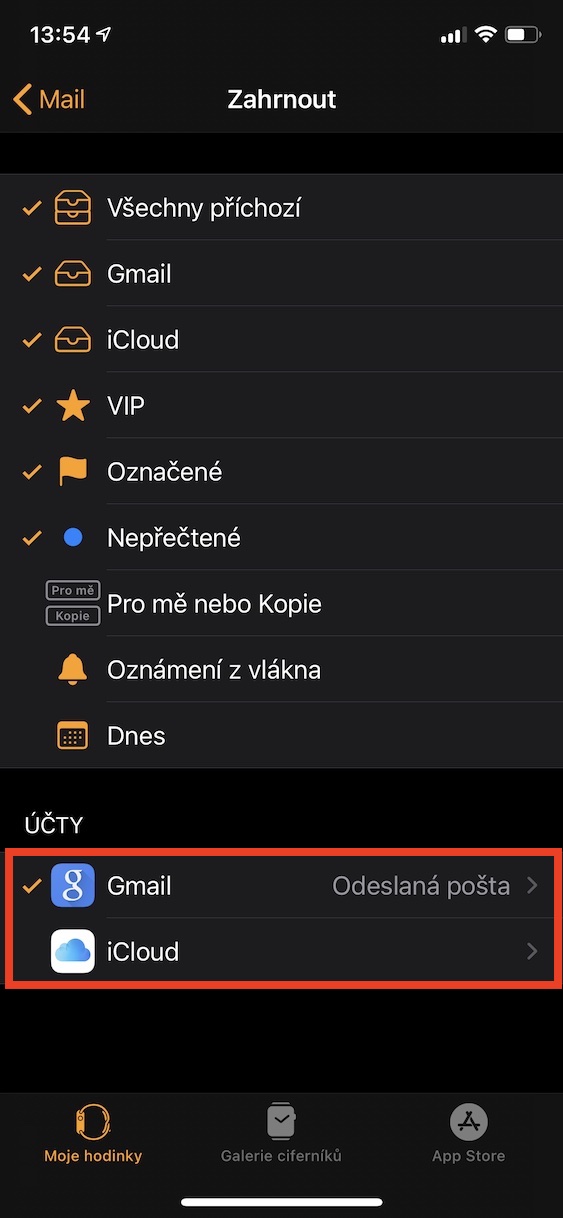


អាចធ្វើការងារកម្រិតខ្ពស់នេះជាមួយអ៊ីមែល - បង្ហាញសារពេញ ឆ្លើយអ៊ីមែល ឆ្លើយការហៅទូរសព្ទជាមួយសារកំណត់ជាមុនក៏បាន AW 3, res។ ៤? សូមអរគុណ